・PCのスペックは良くないけどstable diffusionを使いたい
・PCのスペックは良くないけどAIで画像を作ってみたい
・GITでインストールするとSystem32にフォルダができる
・webui-user.batが実行できない
を解決してみた
・・・
https://huggingface.co/hakurei/waifu-diffusion-v1-3/tree/main
↑
現在使用させてもらっている
waifu diffusion v1.3
AIさんを頭のいい人が一生懸命学ばせてくれた結果がここに詰まってる
基本追加呪文
Detail of anime,a kawaii,hiten_1, ((masterpiece)), (((best quality))), ((ultra-detailed)), ((illustration)), ((disheveled hair)),,pixiv,niconico
話題のあれstable diffusion
絵描きじゃない人間でもお絵かきを楽しめるようなもんなのか
将来的にクリエイターを破滅させるようなツールなのかは知らないけど興味津々インストールしてみた
自分のパソコンは最新のものでもなく当時グラボをケチったので普通に使うとメモリが足りませんよとエラーが出たので調べながらグラボのメモリ4GB以下でも動く方法を試した
ちなみに環境は、win10、Core i7-8700k、本体メモリ32GB、GPU GTX1050ti(メモリ4GB)
いまどき誰でも揃えていそうな環境となっている
https://gigazine.net/news/20220907-automatic1111-stable-diffusion-webui/
こちらのサイト参考にやってみたけど途中躓いたり書いてある通りにならなかったりしたので自分が成功した手順をメモ
必要手順
1.Pythonのインストール(stable diffusionはこいつを使って動いてるらしい)
2.CUDAのインストール(GPUを動かすのに使うっぽい)
3.AUTOMATIC1111の設置
1からやるけどこのへんは何も複雑なこともやらないのでポチポチしていけばOK
Python公式サイトから最新版をダウンロード
https://www.python.org/downloads/
黄色いボタン
下部の「Add Python 3.10 to PATH」にチェックを入れ「Install Now」をクリック
「Close」をクリック。で終わり
次グラボのやつをダウンロード
CUDA Toolkit 11.3 Downloads | NVIDIA Developer
https://developer.nvidia.com/cuda-11.3.0-download-archive?target_os=Windows&target_arch=x86_64&target_version=10&target_type=exe_local
これもファイルサイズめちゃめちゃでかかった3GB近くある
次へ次へで進んでいけばOK
AUTOMATIC1111の設置
AUTOMATIC1111版Stable Diffusion web UI 本体となるこいつが必要
なのでGitHubからダウンロード
GitHub→https://github.com/AUTOMATIC1111/stable-diffusion-webui/
緑のボタンを押して Download ZIP
適当なところに解凍
中身はこんなん
こいつが本体でこれの中にワチャワチャと配置していくことになる
こいつは「C:\Users\【自分のWindowsでのログイン名】」のディレクトリに設置
そこじゃなくても動くっぽいけど自分にはわからないので念のため
次にモデルファイルをダウンロードしてくる・・・AIが学んだ結果だということだと解釈した
HuggingFaceというところでそれを公開しているみたいなので取りに行く
右上のSignUpからメアドと使用したいパスワードを入力してアカウントを作成
そしたら
https://huggingface.co/CompVis/stable-diffusion-v-1-4-original
ここにいって同意してボタン押す
で、この方が作ってくれてるいろんなものが使えるようになるので
sd-v1-4.ckpt
これを使う
3.7GB~4.0GBくらいあるけどそれで間違いないのでダウンロードする
ダウンロードして解凍したものをここにしまう
stable-diffusion-webui-master→models→Stable-diffusion
「GFPGAN」をGitHubからダウンロードしてstable-diffusion-webui-masterにしまう
人物の顔を綺麗に書き出しできるように偉い人が作ったやつらしい
urlにアクセスしたら下にくるくるっと進んで
ここV1.4 model
しまう場所はここ
そしたら全部揃うので
webui-user.batをダブルクリック
ちなみに起動するときはいつもこれをダブルクリックするっぽい
こんなのが出てきたら成功なので焦らずしばらく待つ
そうすると
びよびよびよーっていっぱいでてきてこうなる
で、このでてきた
http://127.0.0.1:7860
にブラウザでアクセスすると
インストールと起動が成功するとこんな画面がでてくる
あとは呪文を入力して画像を生成して遊ぶ
遊んだ結果は関連記事に出てくると思うので一緒に遊びましょう













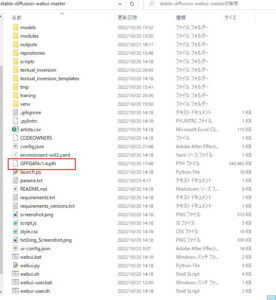



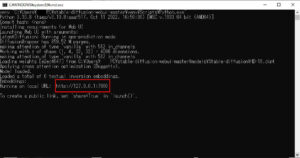

コメント